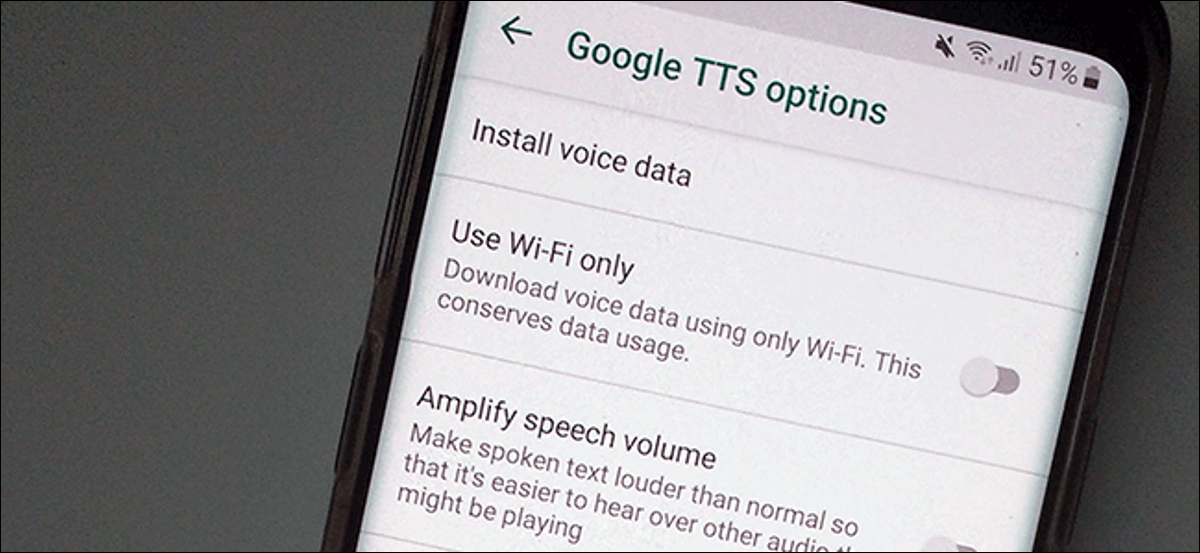
Bien que Google se concentre sur l'Assistant, Les propriétaires d'Android ne devraient pas oublier la fonction d'accessibilité Text-to-Speech (TTS). Il convertira le texte de vos applications Android, mais vous devrez peut-être le modifier pour que le discours sonne comme vous le souhaitez.
La modification des voix Text-to-Speech se fait facilement à partir du menu des paramètres d'accessibilité d'Android. Vous pouvez modifier la vitesse et la hauteur de votre voix sélectionnée, ainsi que le moteur vocal qu'il utilise.
Google Text-to-Speech est le moteur vocal par défaut et est pré-installé sur la plupart des appareils Android. Si votre appareil Android ne l'a pas installé, vous pouvez télécharger le Application Google Text-to-Speech de Google Play Store.
Modifier la vitesse et la hauteur de la parole
Android utilisera les paramètres par défaut pour Google Text-to-Speech, mais vous devrez peut-être modifier la vitesse et la hauteur de la voix Text-to-Speech pour la rendre plus facile à comprendre.
Pour modifier la vitesse et la hauteur de la voix TTS, vous devez entrer dans le menu des paramètres d'accessibilité de Google. Les étapes pour cela peuvent varier légèrement, selon votre version Android et le fabricant de votre appareil.
Pour ouvrir le menu d'accessibilité Android, aller au menu “Réglage” nous devrons télécharger une application appelée. Vous pouvez y accéder en faisant glisser votre doigt vers le bas de l'écran pour accéder à votre écran de notification et en appuyant sur l'icône d'engrenage dans le coin supérieur droit., ou lancer l’application “Réglage” à partir du tiroir d’application.
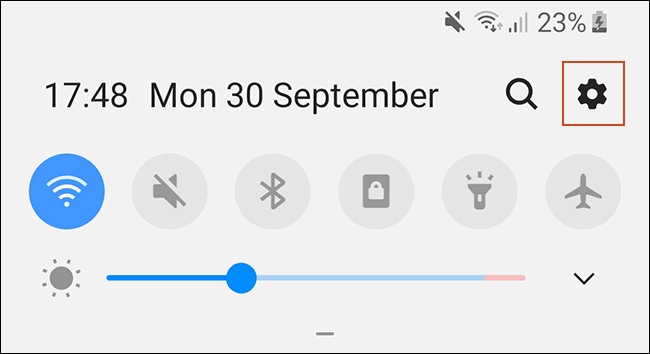
au menu “Réglage”, touchez l'option “Accessibilité”.

Les propriétaires d'appareils Samsung auront deux étapes supplémentaires ici. Toucher “Lecteur d’écran” et après “Réglage”. Les autres propriétaires d'Android peuvent passer directement à l'étape suivante.
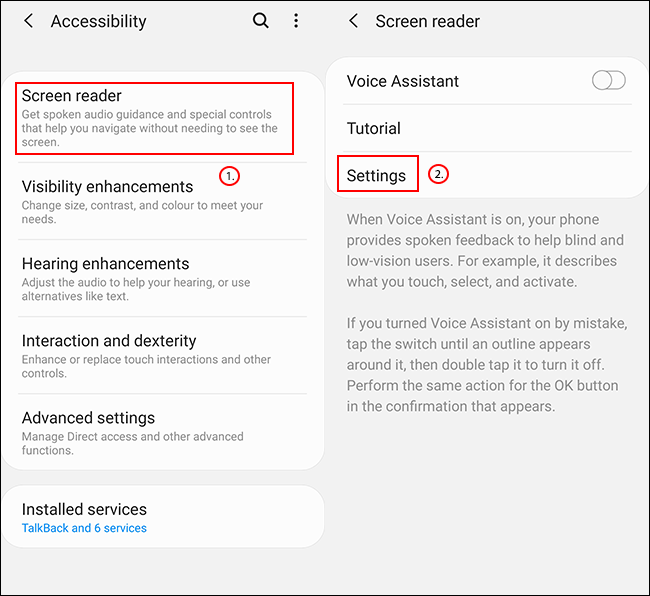
Veuillez sélectionner “Synthèse vocale” O “Sortie de synthèse vocale”, selon votre appareil Android.
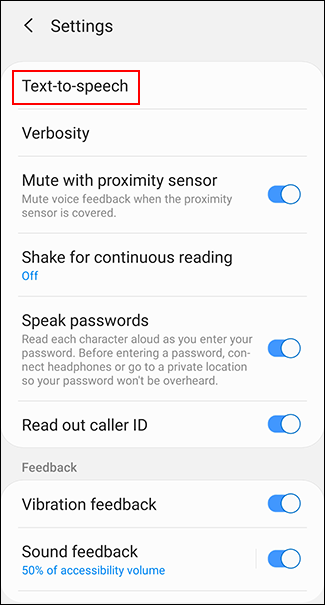
D'ici, vous pourrez modifier les paramètres de synthèse vocale.
Changement de vitesse de parole
Le débit de parole est la vitesse à laquelle votre voix Text-to-Speech parlera. Si votre moteur TTS est trop rapide (ou trop lent), la parole peut sembler déformée ou difficile à comprendre.
Si vous avez suivi les étapes ci-dessus, vous devriez voir un curseur sous le titre “Vitesse de la voix” au menu “Synthèse vocale”. Avec le doigt, faites glisser vers la droite ou la gauche pour augmenter ou diminuer le taux que vous recherchez.
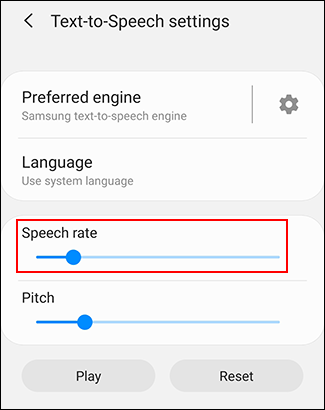
aujourd'hui il suffit d'appeler “Écoutez un exemple” pour tester votre nouvelle vitesse vocale. Les propriétaires de Samsung auront un bouton “jouer”, alors touche-le à la place.
Changement de ton
Si vous pensez que le moteur Text-to-Speech est trop fort (ou faible), vous pouvez le changer en suivant la même procédure que pour changer votre débit de parole.
Comme indiqué précédemment, dans le menu des paramètres “Synthèse vocale”, ajuster le curseur “Tanguer” le ton que vous voulez.
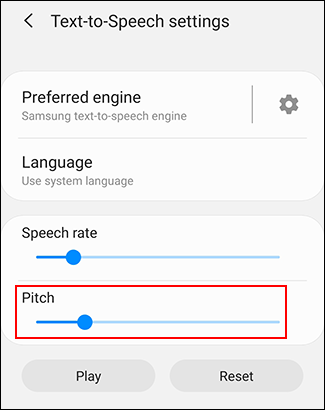
Une fois que vous êtes prêt, presse “Écoutez un exemple” O “jouer” (selon votre appareil) pour tester le nouveau taux.
Continuez cette procédure jusqu'à ce que vous soyez satisfait des paramètres de vitesse et de hauteur de la voix., le toucher “Restaurer” pour revenir aux paramètres TTS par défaut.
Choisir le ton pour la synthèse vocale
Vous pouvez non seulement modifier la hauteur et la vitesse de votre moteur vocal TTS, mais ça peut aussi changer le ton de la voix. Certains modules linguistiques inclus avec le moteur de synthèse vocale par défaut de Google ont des voix différentes qui sonnent comme un homme ou une femme..
de la même manière, Le moteur de synthèse vocale de Samsung inclus avec les appareils Samsung propose une sélection variée de voix de genre que vous pouvez utiliser.
Si vous utilisez le moteur de synthèse vocale de Google, appuyez sur le bouton de menu paramètres dans le menu paramètres “Sortie de synthèse vocale”, à côté de l'option “Moteur de synthèse vocale Google”.
Si vous utilisez un appareil Samsung, vous n’aurez qu’une icône d’engrenage dans le menu “Paramètres de synthèse vocale”, alors joue-le à la place.
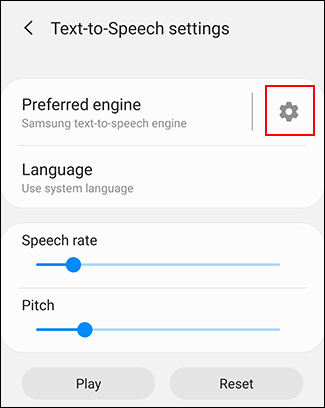
au menu “Options Google TTS”, touchez l'option “Installer les données vocales”.
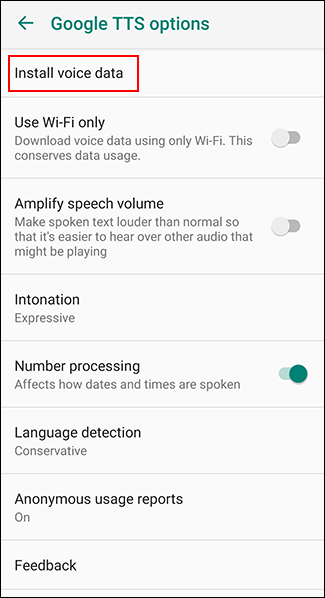
Appuyez sur la langue régionale que vous avez choisie. Par exemple, si c'est de EE. UU., Vous voudrez peut-être sélectionner “Anglais (États Unis)”.
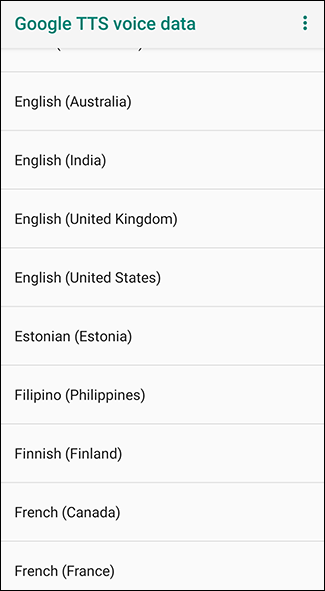
Vous verrez plusieurs voix numérotées et numérotées, à partir de "Voice I". Appuyez sur chacun d'eux pour entendre comment ça sonne. Vous devrez vous assurer que votre appareil n'est pas mis en sourdine.
Avec le module linguistique “Anglais (Royaume-Uni)”, “Voix I” est féminin, tandis que “Voix II” est de sexe masculin, Et les voix continuent d'alterner dans ce modèle. Touchez la teinte dont vous êtes satisfait comme choix final.
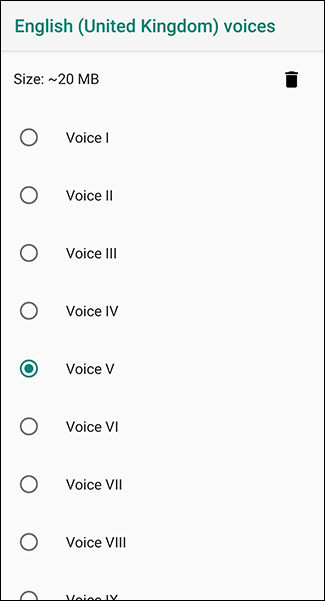
Votre choix sera enregistré automatiquement, même si vous avez sélectionné une langue autre que la langue par défaut de votre appareil, il faudra aussi le changer.
Changement de langue
Si vous devez changer de langue, vous pouvez facilement le faire à partir du menu des paramètres “Synthèse vocale”. Vous pouvez le faire si vous avez choisi une langue différente dans votre moteur TTS que la langue par défaut de votre système..
Vous devriez voir une option pour “langage” dans le menu des paramètres “Synthèse vocale”. Touchez ici pour ouvrir le menu.
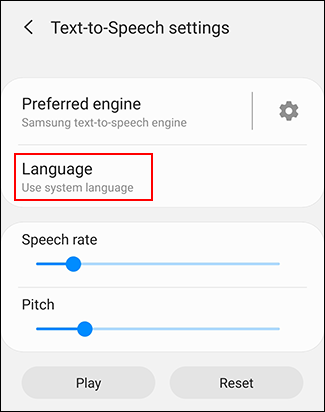
Choisissez votre langue dans la liste en appuyant dessus.
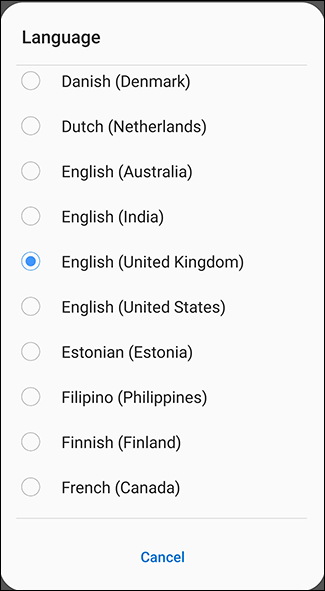
Vous pouvez confirmer le changement de langue en appuyant sur la touche “Écoutez un exemple” O “jouer” pour le prouver.
Changer les moteurs de synthèse vocale
Si le langage Google TTS ne vous convient pas, peut installer des alternatives. Appareils Samsung, par exemple, viendra avec leur propre moteur Samsung Text-to-Speech, que votre appareil utilisera par défaut.
Installer des moteurs de synthèse vocale tiers
En outre, d'autres moteurs de synthèse vocale tiers sont disponibles.. Ceux-ci peuvent être installés à partir du Google Play Store, ou vous pouvez les installer manuellement. Des exemples de moteurs TTS que vous pouvez installer incluent Acapela et eSpeak TTS, même quand d'autres sont disponibles.
Une fois installé depuis le Google Play Store, ces moteurs TTS tiers apparaîtront dans les paramètres Text-to-Speech.
Changer le moteur de synthèse vocale
Si vous avez installé un nouveau moteur Text-to-Speech et que vous souhaitez le modifier, allez dans le menu des paramètres de “Synthèse vocale”.
Au sommet, vous devriez voir une liste de vos moteurs TTS disponibles. Si vous avez un appareil Samsung, vous devrez peut-être appuyer sur l’option “Moteur préféré” pour afficher votre liste.
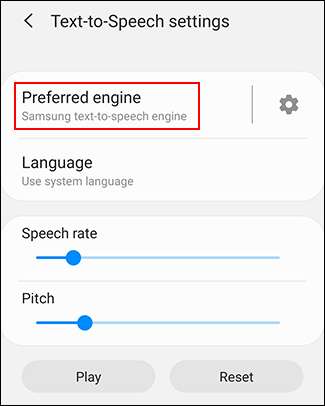
Touchez votre moteur préféré, soit Google Text-to-Speech ou une alternative tierce.
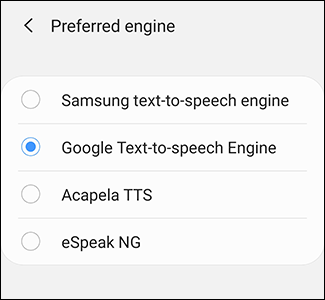
Avec votre nouveau moteur TTS sélectionné, Toucher “Écoutez un exemple” O “jouer” (selon votre appareil) pour le prouver.
Pour la plupart des utilisateurs, Les moteurs de synthèse vocale par défaut de Google ou de Samsung offriront la meilleure génération vocale, mais des alternatives tierces pourraient mieux fonctionner pour d'autres langues où le moteur par défaut ne convient pas.
Une fois que vous avez sélectionné le moteur et les langues, vous pourrez l'utiliser avec n'importe quelle application Android qui le prend en charge.






